¿Sabías que podemos quitarle el polvo a un PC, simplemente encendiendo todos los ventiladores? La forma de conseguirlo es mucho más simple de lo que podrías llegar a imaginarte y podrás mantener tu PC completamente limpia sin tener que pasar horas y horas quitándolo polvo.
Quitarle el polvo a un PC haciendo funcionar los ventiladores al 100% durante unos minutos
El polvo es algo sumamente negativo para cualquier ordenador. Eso es algo que sabemos todos. Si se comienza a acumular en gran cantidad, los ventiladores girarán más lento y el problema se vuelve cada vez más grave. Es recomendable quitar el polvo del PC, aunque sea, una vez por mes.
Evidentemente, estar con un aire comprimido no siempre es algo factible. Aunque tenemos una segunda opción muy interesante que nos permitirá quitarle mucho polvo al PC con solo configurar todos los ventiladores al 100% y dejando que estos funcionen durante unos 10 minutos aproximadamente. De esta forma, todo el polvo que se encuentra en los disipadores de calor y alrededor de los ventiladores volaran de la carcasa (debemos tenerla abierta).
Esto es, suponiendo que contamos con buenos extractores de aire y con un flujo correcto de aire. Si es así, entonces el polvo saldrá del PC sin mucho más. Además, siempre y cuando ese polvo no lleve medio año acumulado y ya este pegado a los componentes ¿Se entiende?
Luego de hacer esto, tendremos que desarmar el PC (desconectada de la corriente) para quitar todo el polvo que se acumuló. Es algo sencillo porque en menos de 15 minutos podemos tener la PC bastante limpia. Puede que quede algo de polvo, es mínimo, pero el efecto que tendrá en el rendimiento también será mínimo.
Acelerar los ventiladores del PC
Veamos, esto es simple. La placa base es la que se encarga de administrar las velocidades de los ventiladores. Así que la forma más sencilla de conseguir esto es a través del BIOS.
Una vez que entremos al BIOS, tendremos que buscar las opciones que hagan mención especifica a la velocidad o temperatura del ventilador. Evidentemente, en este caso no podemos guiarte demasiado porque el diseño de cada BIOS varía de fabricante y modelos de placa base. Así que recomendamos consultar el manual de la placa base.
Cuando encontremos las opciones, tendremos que cambiar la velocidad de los ventiladores de Auto a 100%. Guardamos los cambios y reiniciamos el ordenador. Vamos a escuchar la CPU y todos los ventiladores a full, girando con mucha fuerza, eso es normal y debemos dejarlo así durante unos 10 minutos, aunque todavía no terminamos. Faltan los ventiladores de la tarjeta gráfica.
La mayoría de las fabricantes de tarjetas gráficas tienen software que permiten controlar esto. No obstante, para nosotros lo más cómodo es usar MSI Afterburner, una herramienta universal para varias cosas.
Lo descargamos, instalamos y tendremos que asegurarnos que el ícono de candado a la derecha este configurado en posición desbloqueada dando clic en este. Luego tendremos que ir a Ajustes y Ventilador.
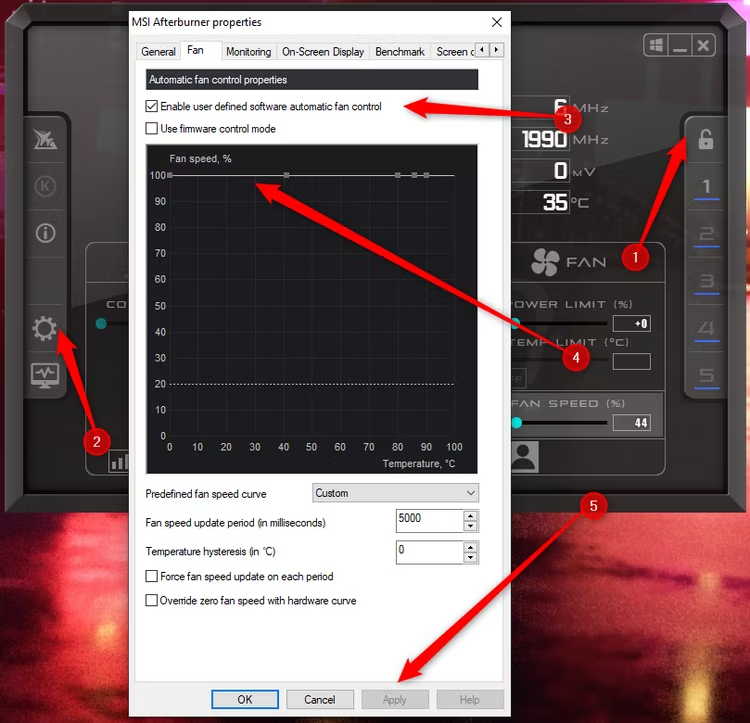
Vamos a marcar la opción Habilitar el control automático del ventilador por software definitivo por el usuario. Arrastramos todos los cuadros pequeños hacia la parte superior y pulsamos Aplicar. Ahora la placa estará con sus ventiladores girando al 100%.
Lo siguiente será dejar que los ventiladores funcionen durante 10 minutos aproximadamente. Podemos seguir usando el PC como de costumbre, mientras tanto.
De esta forma, el PC estará sumamente fresca, pero veremos polvo salir por todos lados, aunque siempre algo va a quedar dentro de la misma. Recordemos hacer esto sin la carcasa puesta para que salga todo el polvo y si es posible, no hacerlo en el mismo escritorio del PC.
Una vez que paso el tiempo, vamos a tener que configurar todo como estaba anteriormente repitiendo los pasos que te comentamos más arriba. No dejes los ventiladores al 100% durante demasiado tiempo.


¿Tienes alguna pregunta o problema relacionado con el tema del artículo? Queremos ayudarte.
Deja un comentario con tu problema o pregunta. Leemos y respondemos todos los comentarios, aunque a veces podamos tardar un poco debido al volumen que recibimos. Además, si tu consulta inspira la escritura de un artículo, te notificaremos por email cuando lo publiquemos.
*Moderamos los comentarios para evitar spam.
¡Gracias por enriquecer nuestra comunidad con tu participación!